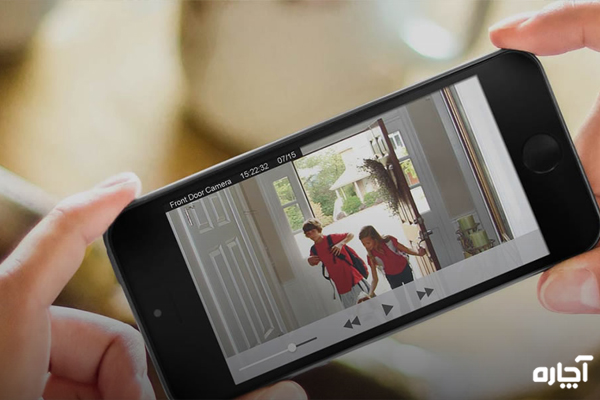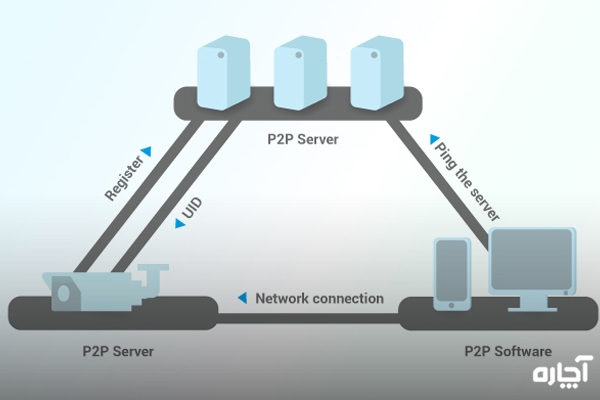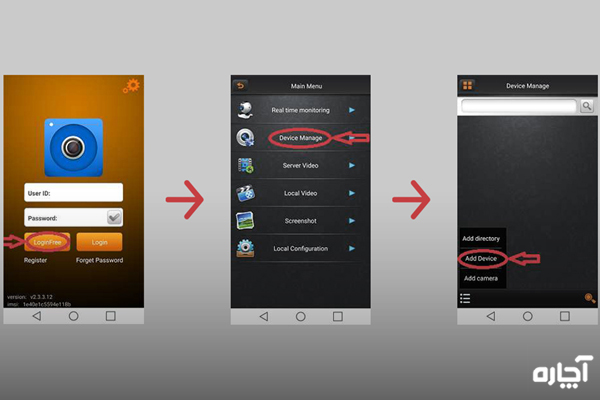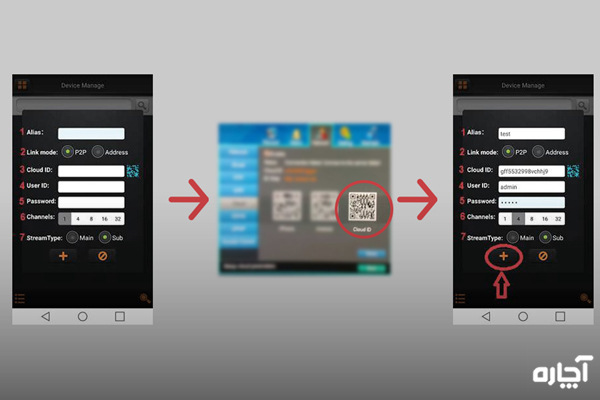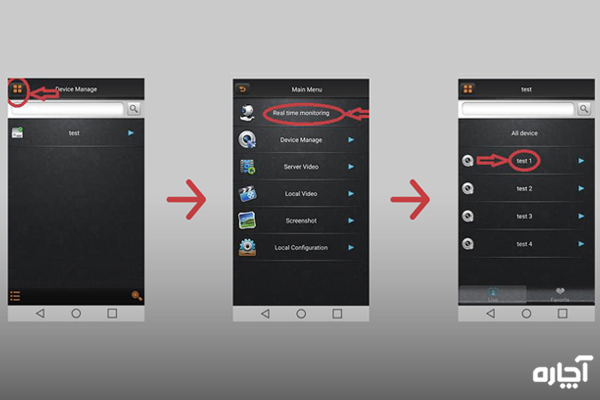انتقال تصویر دوربین مداربسته به موبایل با 3 روش!

یکی از موضوعاتی که بعد از نصب دوربین مدار بسته اهمیت دارد، روش انتقال تصویر دوربین مداربسته به موبایل است. زمانی که تصویر از دوربین مدار بسته به موبایل منتقل شود، شما میتوانید بهراحتی همه تصاویر را با استفاده از اینترنت، در موبایل خود ببینید. این امکان در اوقاتی که شما در سفر هستید یا نسبت به محل تحتکنترل با دوربین فاصله دارید، بسیار کارآمد و مفید است. روشهای مختلفی برای انتقال تصویر به گوشی موبایل وجود دارد که عبارتند از P2P و انتقال تصویر بدون IP. در این مطلب همه موارد مربوط به روش انتقال تصویر دوربین مداربسته به موبایل را برای شما توضیح خواهیم داد.
مراحل اصلی در روش انتقال تصویر دوربین مداربسته به موبایل
- بعد از نصب دوربین مداربسته، در اولین مرحله باید دستگاه NVR یا DVR تنظیم شود. توصیه میکنیم که این کار توسط یک فرد متخصص انجام شود.
- مرحله بعدی تنظیم کردن مودم است. این تنظیمات باید براساس نوع مودم و با توجه به دفترچه راهنما انجام شود.
- در مرحله سوم باید نرمافزاری که برای روش انتقال تصویر دوربین مداربسته به موبایل طراحی شده است را دانلود و نصب کنید.
IP چیست؟
IP آدرسی است که برای هر دستگاه منحصربهفرد بوده و نباید در یک شبکه تکراری باشد. به بیان دیگر این امکان وجود ندارد که در یک شبکه دو دستگاه با یک نوع IP وجود داشته باشد؛ در غیر اینصورت آنها دچار تداخل شده و باعث بروز اخلال در شبکه و انتقال تصویر میشوند.
IP Static یا آی پی ثابت چیست؟
از IP Static برای دیدن تصاویر از راه دور استفاده میشود. IP Static و آی پی دستگاه با هم فرق دارند. آی پی دستگاه برای شبکه داخلی بوده و IP Static برای سرویسدهندههای اینترنت مانند مخابرات، های وب و … است که به مودم اختصاص داده میشود. با استفاده از IP Static شما میتوانید تصاویر را از راه دور ببینید.
انواع روش انتقال تصویر دوربین مداربسته به موبایل
برای انتقال تصویر دوربین مدار بسته 3 روش وجود دارد که عبارتند از:
1. انتقال تصویر دوربین مدار بسته p2p
در این روش از طریق ID یا شناسه دستگاه ذخیرهساز یا دوربین مداربسته تحت شبکه (IP)، انتقال تصاویر انجام میشود.
2. انتقال تصویر دوربین مدار بسته با ip static
انتقال تصویر دوربین مداربسته به موبایل در این روش از طریق ip static که کمی قبلتر آن را توضیح دادیم، صورت میگیرد.
3. انتقال تصویر دوربین مدار بسته با ساتا
ساتا یک سرویس ابری داخلی و ایمن است و امکان اتصال به این سرویس با استفاده از دستگاههای،XVR و DVR و NVR وجود دارد. سپس شما با هر گیرنده اینترنتی میتوانید به اینترنت وصل شوید و تصاویر دوربین مدار بسته را دریافت کنید و ببینید.
روش انتقال تصویر دوربین مداربسته به موبایل
- برای انتقال تصاویر دوربین مدار بسته به موبایل، قبل از هر چیز باید یک مودم بهمنظور اتصال به اینترنت تهیه کنید.
- مرحله بعد انتخاب و تهیه دستگاه NVR یا DVR است تا تصاویر دوربینهای مدار بسته را ضبط کند.
- باید یکی از نرمافزارهای لازم برای روش انتقال تصویر دوربین مداربسته به موبایل را انتخاب کنید و روی موبایل نصب کنید.
- بعد از نصب نرمافزار روی موبایل باید دستگاه DVR را از طریق کابل HDMI یا DGA به نمایشگر وصل کنید.
- سپس تنظیمات مربوط به DVR انجام شود و بخشهای مربوط به آدرس آی پی، HTTP Port ،Client port ،Default Gateway ،Subnet Mask را یادداشت کنید.
- حالا باید تنظیمات مربوط به مودم را انجام دهید. آدرس IP مودم را در صفحه مرورگر وب وارد کنید. (معمولاً بهطور پیشفرض آی پی مودمها ۱۹۲.۱۶۸.۱.۱ است.)
- یوزر نیم و پسورد را وارد کنید. (معمولاً بهطور پیشفرض یوزرنیم و پسورد admin است.)
- در بخش تنظیمات وارد منو Advanced Setup شوید و گزینه NAT را انتخاب کنید.
- سپس در بخش Virtual Circuit از بین PVC0 تا PVC7 گزینه انتخابی را تغییر دهید. در صورتی که گزینه درست را انتخاب کنید، DMZ و Virtual Server نشان داده میشوند.
- در مرحله بعدی نوبت Port Forwarding است. به یکی از 2 روش Virtual Server یا DMZ این کار را انجام دهید.
- در مرحله آخر نرمافزار مربوط به روش انتقال تصویر دوربین مداربسته به موبایل را نصب کرده و موبایل را به شبکه اینترنت تصاویر دوربین مدار بسته وصل کنید تا تصاویر را روی موبایل خود ببینید.
مشاهده قیمت نصب دوربین مداربسته
نرمافزارهای انتقال تصویر دوربین مداربسته به موبایل
- نرمافزار XMeye
- نرمافزار آلباترون
- نرمافزار IP Pro
- نرمافزار gDMSS Lite
- نرمافزار TMeye
روش انتقال تصویر دوربین مداربسته بدون IP ثابت
- ابتدا به قسمت NETWORK و سپس Cloud بروید. اولین QR CODE مربوط به گوشیهای آیفون است. QR CODE دوم برای گوشیهای اندروید و QR CODE سوم برای دستگاه DVR است.
- یک نرمافزار بارکدخوان را روی گوشی خود نصب کرده و با استفاده از آن QR CODE مناسب گوشی خود را اسکن کنید. سپس نرمافزار انتقال تصویر را دانلود و نصب کنید.
- بعد از نصب، نرمافزار را باز کنید و گزینه LoginFree را انتخاب کرده و وارد منوی Device manager شوید.
- در بخش پایینی صفحه Device manager، گزینه Add Device را انتخاب کنید.
- در قسمت Alias نام شخص یا سازمانی که قصد انتقال تصویر برای آن را دارید، وارد کنید. سپس در Link mode گزینه P2P را انتخاب کنید.
- در بخش QR CODE در Cloud ID را انتخاب کنید تا QR CODE خوان مربوط به نرمافزار انتقال تصویر موبایل دوربین مداربسته باز شود.
- سپس QR CODE مربوط به DVR یا NVR را به کمک نرمافزار بخوانید.
- در این قسمت سریال دستگاه ضبط تصاویر به وسیله نرمافزار انتقال تصاویر نصبشده روی موبایل خوانده میشود.
- در بخش User ID نام کاربری DVR یا NVR و در بخش Password رمز عبور DVR یا NVR را وارد کنید.
- در بخش Channels تعداد کانالهای متناسب با دستگاه DVR یا NVR خود را وارد کنید.
- Stream Type بر روی گزینه sub بدون تغییر باقی میماند و با زدن دکمه + این مرحله به اتمام میرسد.
- در مرحله بعد به منوی اصلی نرمافزار انتقال تصویر نصبشده روی موبایل میرویم.
- گزینه Real time monitoring را انتخاب کنید.
- هر دوربینی را که انتخاب کنید میتوانید تصاویر آن دوربین را روی موبایل خود ببینید.
کلام آخر
این روزها با پیشرفت تکنولوژی، ابزارهای امنیتی و نظارتی هم پیشرفت کردهاند. یکی از این ابزارها دوربینهای مدار بسته است. زمانی که شما از مکانی که تحت نظارت دوربین مداربسته است دور هستید، باید بتوانید تصاویر دوربین را ببینید که برای این کار لازم است با روش انتقال تصویر دوربین مداربسته به موبایل آشنا باشید. به این منظور کافی است که شما یک نرمافزار روی موبایل خود نصب کنید و آن را به دوربینهای نظارتی خود متصل کنید. فراموش نکنید که کارشناسان آچاره از طریق بخش نظرات پاسخگوی شما خواهند بود.
سوالات متداول
آیا می توان دوربین مدار بسته را به گوشی وصل کرد؟
بله؛ یکی از مزیتهای بارز اتصال دوربین مدار بسته به تلفن این است که میتوانید از تمام دنیا به فیلمها دسترسی داشته باشید.
آیا دوربین مداربسته برای اتصال به گوشی به WIFI نیاز دارد؟
خیر، شما میتوانید بدون اینترنت از دوربینهای مداربسته استفاده کنید و نکته جالب این است که حتی میتوانند بدون برق نیز کار کنند. اتصال به اینترنت تنها زمانی مورد نیاز است که به فیلم از راه دور دسترسی داشته باشید. اگرچه استفاده از اینترنت مزایای خود را دارد، اما مطمئناً یک ضرورت نیست.
آیا میتوان از Wi-Fi موبایل برای دوربین مداربسته استفاده کرد؟
بله، شما میتوانید دوربینهای مدار بسته را با استفاده از هات اسپات تلفن همراه خود راهاندازی کنید و در واقع موبایل خود را به عنوان روتر به اینترنت متصل کنید و از اینترنت همراه یا 4G استفاده کنید.